Wybór typu oryginału do kopiowania
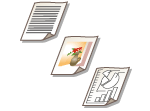
|
Istnieje możliwość wyboru optymalnej jakości obrazu kopii w zależności od typu oryginału, np. oryginał bez żadnej grafiki albo magazyn ze zdjęciami.
|
1
Umieść oryginał. Umieszczanie oryginałów
2
Naciśnij <Kopia>. Ekran <Strona główna>
3
Naciśnij <Opcje> na ekranie podstawowych funkcji kopiowania. Ekran podstawowych funkcji kopiowania
4
Naciśnij przycisk <Typ oryginału>.
5
Wybierz rodzaj oryginału.
Informacje na temat rodzajów oryginałów znajdują się na ekranie pomocy wyświetlonym po naciśnięciu  w prawym górnym rogu ekranu.
w prawym górnym rogu ekranu.
 w prawym górnym rogu ekranu.
w prawym górnym rogu ekranu.Aby wyregulować poziom priorytetu przetwarzania tekstu/fotografii, naciśnij <Poziom regulacji>  wybierz <Priorytet Tekstu> lub <Priorytet Fotografii>.
wybierz <Priorytet Tekstu> lub <Priorytet Fotografii>.
 wybierz <Priorytet Tekstu> lub <Priorytet Fotografii>.
wybierz <Priorytet Tekstu> lub <Priorytet Fotografii>.
W przypadku cienkich czarno-białych oryginałów, np. gazet, zaleca się wybór ustawienia <Opcje>  <Zabarwienie>
<Zabarwienie>  <Zabarwienie tła>
<Zabarwienie tła>  <Aut.>. Podstawowe działania związane z kopiowaniem
<Aut.>. Podstawowe działania związane z kopiowaniem
 <Zabarwienie>
<Zabarwienie>  <Zabarwienie tła>
<Zabarwienie tła>  <Aut.>. Podstawowe działania związane z kopiowaniem
<Aut.>. Podstawowe działania związane z kopiowaniem6
Naciśnij <OK>  <Zamknij>.
<Zamknij>.
 <Zamknij>.
<Zamknij>.
Jeżeli wybierzesz opcję <Wydruk fotografii> i rozpoczniesz kopiowanie, jasne obszary mogą zostać prześwietlone (obszary o większej jasności mogą stać się śnieżnobiałe).
W takiej sytuacji należy wyregulować gęstość tła tak, aby efekt prześwietlenia nie występował.
Naciśnij po kolei <Opcje> <Zabarwienie>
<Zabarwienie>  <Wyreguluj> w pozycji <Zabarwienie tła>
<Wyreguluj> w pozycji <Zabarwienie tła>  <+>.
<+>.
W takiej sytuacji należy wyregulować gęstość tła tak, aby efekt prześwietlenia nie występował.
Naciśnij po kolei <Opcje>
 <Zabarwienie>
<Zabarwienie>  <Wyreguluj> w pozycji <Zabarwienie tła>
<Wyreguluj> w pozycji <Zabarwienie tła>  <+>.
<+>.7
Naciśnij  (Start).
(Start).
 (Start).
(Start).Rozpocznie się kopiowanie.